Windows 8 innehåller många förändringar i vägenappar hanteras. Eftersom operativsystemet är skapat för både surfplattor och datorer är vissa av UI-förbättringarna mer lämpade för en viss enhet. För att stänga apparna finns det till exempel inte längre den berömda “x” -knappen. Istället måste du ta appen uppifrån och dra ner den för att stänga den. En annan viktig förändring i Windows 8 är att skrivbordet också fungerar som en app. Så du kan stänga skrivbordsappen på samma sätt (genom att dra uppifrån). Det är möjligt att stänga det av misstag, säg, när du snabbt drar musen för att ta en skärmdump. I det här inlägget kommer vi att förklara hur du inaktiverar funktionen “dra för att stänga” i Windows 8 för att undvika oavsiktlig stängning av appar.
Annat än att stänga appen, dra den från toppen låter du dig också fästa den till vänster och höger sida av skärmen. Att inaktivera drag-to-close kommer också att inaktivera snapfunktionen.

För att uppnå detta kommer vi att använda Hoppa över Metro-sviten app. Det har alternativ för att hoppa över startskärmen och inaktivera alla heta hörnen individuellt, inklusive App Switcher (switchlista), Dra-to-Close, Charms Bar (övre högra hörnet), Start Button och Charms Bar (nedre högra hörnet). Välj alternativet Dra-till-stäng och klicka på Spara inställningar. Tänk på att om du inaktiverar de heta hörnen för Switch List och Charms Bar kan du fortfarande komma åt dem med hjälp av kortkommandon, Win + Tab för Switch List och Win + C for Charms Bar.
Starta appen, markera kryssrutan Drag-to-Close ochklicka på Spara inställningar. Nu klickar och drar du en app från topp till botten kommer inte längre att stänga appen. Faktum är att det inte ens flyttar appen runt. Nu kan du enkelt ta skärmdumpar och eller utföra andra uppgifter på skrivbordet utan risken att stänga det.
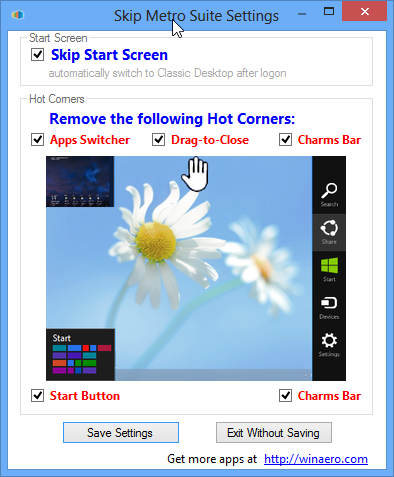
Vi har granskat Skip Metro Suite tidigare, men klden gången tillät det bara dig att hoppa över Startskärmen och inaktivera Switchlista och Charms Bar. Den senaste versionen har fler alternativ med separata inställningar för övre och undre hörn och dra-för-nära-funktionalitet.
Ladda ner Skip Metro Suite













kommentarer